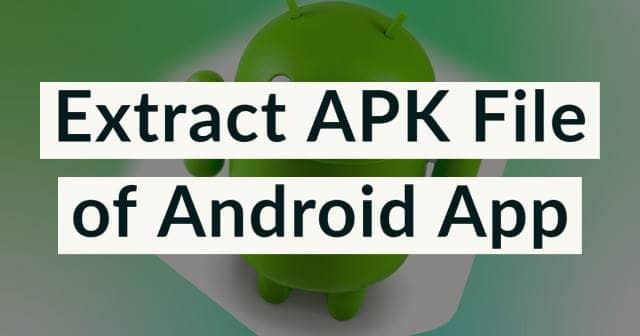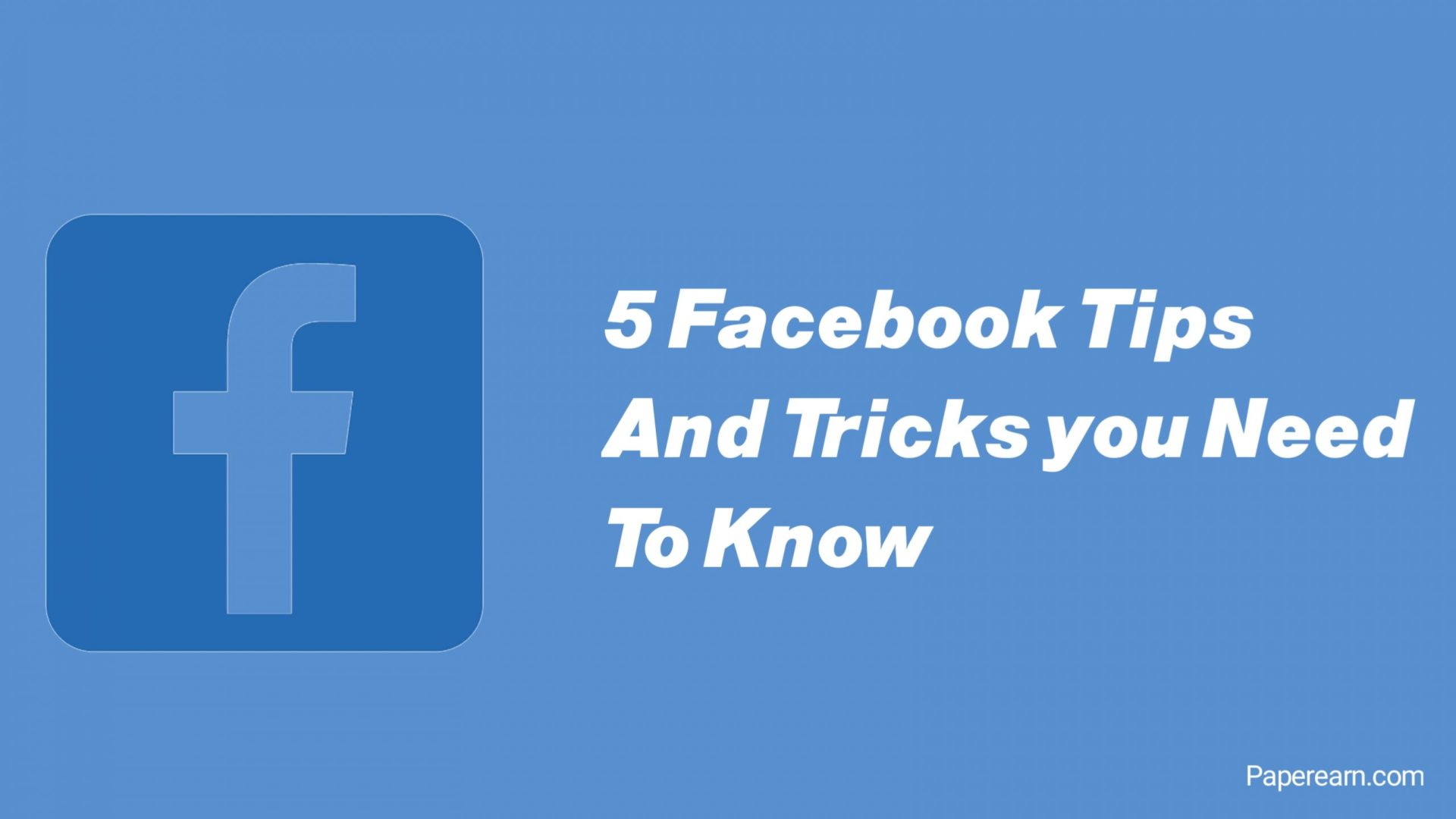“Mi sono svegliato con lo schermo del mio iPhone 16 Pro completamente bianco. Ciò è accaduto a causa dell'aggiornamento della versione iOS 18. Ho sempre fiducia in Apple. Ma questa volta quello che è successo è stato scioccante. Nemmeno una singola caduta o il contatto con l'acqua. Nemmeno un graffio sul corpo dell'iPhone. Questo è quasi un telefono nuovo di zecca. Per favore, aggiustalo.
– Domanda da discussioni.apple.com
Gli iPhone stanno diventando migliori e più potenti con ogni nuovo modello, ma questo non significa che siano esenti da problemi. Molti utenti hanno riferito di aver riscontrato il problema della schermata bianca della morte dell'iPhone. Lo schermo bianco dell'iPhone significa che lo schermo appare bianco, vuoto o luminoso, simile a uno schermo nero o blu della morte e non puoi fare nulla sullo schermo. Se affronti questo problema, non preoccuparti; abbiamo discusso 7 soluzioni infallibili in questo articolo.
Parte 1: Perché il mio iPhone 16 è bloccato su uno schermo bianco?
Non esiste un'unica causa chiara per il problema dello schermo bianco dell'iPhone 16, ma in generale, i problemi dell'iPhone tendono ad essere correlati ai seguenti tre fattori principali:
- Problemi software: Molti utenti hanno segnalato problemi software, soprattutto dopo il rilascio di iOS 18. Questi bug software potrebbero essere la causa del problema dello schermo bianco dell'iPhone 16/16 Pro/16 Pro Max.
- Jailbreak fallito: Se hai provato a eseguire il jailbreak del tuo iPhone e non ci sei riuscito, potrebbe apparire una schermata bianca. È importante notare che il jailbreak può compromettere le funzionalità di sicurezza del dispositivo, quindi è meglio evitare il jailbreak.
- Guasto hardware: Se il problema non è causato dal software, potrebbe essere correlato all'hardware. Problemi come collegamenti di cavi allentati o danneggiati possono causare una schermata bianca.
Qualunque sia la potenziale causa della schermata bianca della morte dell'iPhone 16, puoi provare i seguenti passaggi per risolvere il problema. Queste soluzioni si applicano a tutti i modelli di iPhone e alle versioni iOS, non limitate a iPhone 16 e iOS 18.
Parte 2: Come risolvere lo schermo bianco della morte su iPhone 16?
Correzione 1: utilizzare il tocco con tre dita
Questa soluzione ha una probabilità di successo relativamente bassa, poiché funzionerà solo se sullo schermo viene visualizzata la "schermata bianca della morte" a causa dello zoom accidentale sull'area bianca. In questo caso, puoi ridurre lo zoom per utilizzare normalmente il telefono.
Per ripristinare l'ingrandimento, disattivare semplicemente la funzione di zoom. Vai su "Impostazioni" > "Accessibilità" > "Zoom" e disattivalo. (iPhone bloccato in modalità zoom?)

Correzione 2: rimuovi la batteria dell'iPhone
Se il tuo iPhone 16 è bloccato sullo schermo bianco della mela, potrebbe essere necessario rimuovere la batteria. Tuttavia, se non sei sicuro di come farlo, non provare a rimuovere la batteria da solo. Rivolgiti invece immediatamente a un Apple Care Center per ricevere assistenza!
Correzione 3: forza il riavvio dell'iPhone
La maggior parte degli errori dell'iPhone di solito possono essere risolti eseguendo un riavvio forzato utilizzando il pulsante laterale. Questo metodo è utile quando il tuo iPhone ha uno schermo bianco con il logo Apple o lo schermo dell'iPhone non risponde.
Per forzare il riavvio del tuo iPhone 16, premi e rilascia rapidamente il pulsante Volume su, quindi premi e rilascia rapidamente il pulsante Volume giù. Infine, tieni premuto il pulsante laterale finché non vedi il logo Apple.

Correzione 4: prova lo strumento di riparazione dello schermo bianco dell'iPhone
Se nessuna delle soluzioni di cui sopra è in grado di risolvere il problema dello sfondo bianco dello schermo del tuo iPhone, è il momento di chiedere aiuto a uno strumento di riparazione professionale comeRipristino del sistema iOS. Questa soluzione efficace risolve tutti i problemi noti e sconosciuti dell'iPhone, inclusi il dispositivo bloccato in modalità di ripristino, il logo Apple, il ciclo di riavvio e, in questo argomento, i problemi dello schermo bianco. Ha un alto tasso di successo nel risolvere i problemi relativi al sistema iOS senza cancellare i dati.
Funzionalità principali di Ripristino del sistema iOS:
- Risolvi rapidamente il problema dello schermo bianco dell'iPhone senza alcuna perdita di dati.
- È sicuro al 100% e facile da usare e può risolvere qualsiasi problema del sistema iOS in pochi clic.
- Oltre a risolvere i problemi relativi allo schermo bianco dell'iPhone, può anche risolvere arresti anomali dello schermo nero, loop di avvio e dispositivi bloccati sul logo Apple.
- È compatibile con tutti i modelli di iPhone e supporta tutte le versioni di iOS, inclusi iPhone 16, 15, 14, 13, 12, 11, X, 8, 7, 6 e l'ultimo iOS 18.
- Non rivelerà la tua privacy.


Come riparare uno schermo iPhone bianco con iOS System Recovery?
Passaggio 1.Installa ed esegui iOS System Recovery sul tuo computer. Ora collega il tuo dispositivo al computer utilizzando un cavo dati USB e seleziona "Altri strumenti" > "Ripristino sistema iOS" sull'interfaccia del software.

Passaggio 2.Seleziona l'opzione "Modalità standard" e scarica online il pacchetto firmware necessario per il tuo dispositivo. Questa modalità non cancellerà nessuno dei dati del tuo iPhone quando si risolve il problema dello schermo dell'iPhone che diventa bianco.

Passaggio 3.Lo strumento rileverà le informazioni del tuo iPhone. Una volta accurato, fai clic su "Ripara" e inizierà il processo di download del pacchetto firmware.

Passaggio 4.Una volta completato il download, riavvia il tuo iPhone e scoprirai che il problema è stato risolto e lo schermo bianco dell'iPhone è scomparso.

Potresti anche voler sapere:
- Come risolvere lo schermo rosso della morte dell'iPhone in 7 modi efficienti?
Correzione 5: aggiorna/ripristina iPhone in modalità di ripristino
Aggiornare o ripristinare il tuo iPhone in modalità di ripristino è un altro modo rapido per risolvere il problema dello schermo bianco. Per fare ciò è necessario un PC con iTunes installato.
Ecco come risolvere il problema se l'iPhone continua a mostrare lo schermo bianco con il logo Apple in modalità di ripristino:
- Collega il tuo iPhone 16 al PC utilizzando un cavo Lightning, quindi apri iTunes.
- Per accedere alla modalità di ripristino, premi e rilascia il pulsante Volume su, quindi premi e rilascia il pulsante Volume giù. Infine, tieni premuto il pulsante laterale finché non vedi l'icona del PC e del cavo Lightning sullo schermo del tuo iPhone.
- Apparirà una finestra pop-up in iTunes, che ti darà la possibilità di aggiornare il tuo iPhone all'ultima versione di iOS o ripristinarlo alle impostazioni originali.

Correzione 6: ripristina iPhone tramite la modalità DFU
Quando lo schermo del tuo iPhone è bianco e non si spegne, puoi anche provare a risolverlo utilizzando la modalità DFU. Sebbene la modalità di ripristino e la modalità DFU sembrino simili, sono diverse. Ecco come accedere alla modalità DFU su iPhone 16 e ripristinarla:
- Collega il tuo iPhone al PC utilizzando un cavo Lightning, quindi apri iTunes o Finder.
- Per accedere alla modalità DFU su iPhone 16:
– Per prima cosa premi e rilascia il pulsante Volume su, quindi premi e rilascia il pulsante Volume giù.
– Successivamente, tieni premuto il pulsante laterale finché lo schermo non si oscura.
– Tieni premuto immediatamente il pulsante Volume giù continuando a tenere premuto il pulsante laterale per cinque secondi.
– Quindi, rilascia il pulsante laterale ma continua a tenere premuto il pulsante Volume giù per cinque secondi. - Una volta che il tuo iPhone è in modalità DFU, iTunes ti avviserà che ha rilevato il tuo iPhone.
- Fai clic sul pulsante OK, quindi seleziona Ripristina iPhone. Una volta che iTunes avrà terminato il ripristino, il tuo iPhone tornerà alla normale funzionalità. (iPhone bloccato in modalità DFU?)
Tuttavia, se né la modalità di ripristino né la modalità DFU riescono a risolvere il problema dello schermo bianco, è il momento di visitare il supporto Apple per ricevere assistenza!

Correzione 7: contatta Apple per il supporto
Se tutte le soluzioni di cui sopra non riescono a risolvere il problema dello schermo bianco dell'iPhone 16, contattare il supporto Apple è l'ultimo passaggio che puoi provare. Se il tuo iPhone è ancora in garanzia o hai AppleCare+, non preoccuparti. Naturalmente, puoi anche chiedere aiuto allo staff del Genius Bar presso il tuo Apple Store locale. Potrebbero essere in grado di diagnosticare il problema e aiutarti a risolverlo.
Parte 3: Le persone chiedono anche dello schermo bianco dell'iPhone 16
Q1. Come sbarazzarsi del virus dello schermo bianco?
Dovresti eseguire una scansione antivirus, utilizzare uno strumento alternativo, disinstallare manualmente l'app problematica o avviare il dispositivo in modalità provvisoria.
Q2. Come riparare lo schermo bianco della morte su iPod touch o iPad?
Le soluzioni per risolvere il problema dello schermo bianco dell'iPhone possono essere applicate anche a iPod e iPad. Per qualsiasi dispositivo iOS che riscontra questo problema, segui semplicemente le istruzioni sopra.
Riepilogo veloce
Per riassumere, hai appena scoperto sette potenziali soluzioni per risolvere il problema dello schermo bianco sull'iPhone 16/16 Pro/16 Pro Max. Tuttavia, se stai cercando un modo garantito per risolvere il problema dello schermo bianco senza perdere dati, ti consigliamo di utilizzarloRipristino del sistema iOS. In questo modo puoi risparmiare tempo e il fastidio di dover rivolgerti a un servizio di riparazione invece di risolvere il problema a casa. Ci piacerebbe sentire i tuoi pensieri, quindi lascia un commento qui sotto e sentiti libero di condividere qualsiasi altra soluzione tu possa avere!


Articoli correlati:
Risoluzione dei problemi dello schermo bianco dell'iPad: come risolvere lo schermo bianco della morte dell'iPad?
Cosa succede se l'iPhone non si ripristina? Ecco l'elenco completo delle correzioni
[Guida facile] Come trasferire dati da iPhone a iPhone senza iCloud?
3 modi migliori per eseguire il backup e il ripristino di iPhone (il n. 3 è eccellente)

![Come utilizzare WhatsApp senza numero di telefono [4 modi]](https://elsefix.com/images/5/2024/10/1728030782_use-whatsapp-without-phone-number.jpg)